Формула Excel: Получить следующий конкретный день недели
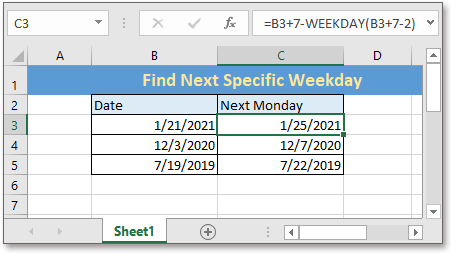
Если вы хотите использовать формулу для получения следующего конкретного дня недели, например, следующего понедельника, на основе заданной даты в Excel, вы можете следовать этому руководству.
Если вы хотите повторить действия из этого руководства, пожалуйста, скачайте пример таблицы.
Общая формула:
| дата+7-ДЕНЬНЕДЕЛИ(дата+7-порядковый_номер) |
Синтаксис и аргументы
| Дата: дата, на основе которой вы хотите найти следующий конкретный день недели. |
| Порядковый_номер: число, которое указывает, какой день недели вы хотите найти. |
| Порядковый_номер | День недели |
| 1 | Воскресенье |
| 2 | Понедельник |
| 3 | Вторник |
| 4 | Среда |
| 5 | Четверг |
| 6 | Пятница |
| 7 | Суббота |
Возвращаемое значение
Формула возвращает значение в формате даты.
Ошибка появляется
Если порядковый номер не является допустимой датой или это дата до 1/1/1900, формула возвращает ошибочное значение #ЗНАЧ!
Как работает формула
Чтобы найти следующий понедельник на основе даты в ячейке B3, пожалуйста, используйте следующую формулу:
| =B3+7-ДЕНЬНЕДЕЛИ(B3+7-2) |
Или вы можете напрямую использовать дату, заключенную в двойные кавычки.
| ="21.01.2021"+7-ДЕНЬНЕДЕЛИ("21.01.2021"+7-2) |
Нажмите Enter клавишу, чтобы получить следующий понедельник на основе даты в ячейке B3, затем перетащите маркер автозаполнения вниз к ячейкам, которым нужна эта формула.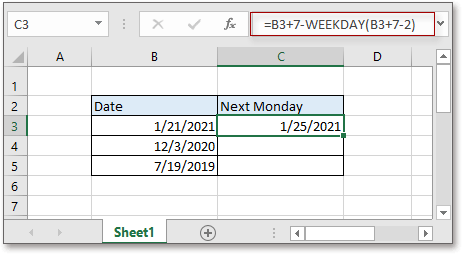

Объяснение
Функция ДЕНЬНЕДЕЛИ: возвращает целое число от 1 до 7, представляющее день недели для заданной даты в Excel.
Связанные формулы
- Найти следующую дату в списке расписания
Предположим, у вас есть таблица с двумя столбцами в Excel, один содержит содержание расписания, другой содержит дату расписания, теперь вы хотите найти следующую дату в расписании на основе сегодняшнего дня... - Найти самую раннюю и самую позднюю дату для каждой группы
В этом руководстве представлены формулы для нахождения самой ранней и самой поздней даты для каждой группы в Excel. - Подсчет дней между двумя датами
Подсчитать количество дней, месяцев или лет между двумя заданными датами будет легко в Excel после прочтения этого руководства. - Создание еженедельного диапазона дат
В этом руководстве представлена формула для быстрого получения еженедельного диапазона дат в Excel.
Связанные функции
- Функция Excel НОМНЕДЕЛИ
Возвращает номер недели для заданной даты в году - Функция Excel РАБДЕНЬ
Добавляет рабочие дни к заданной начальной дате и возвращает рабочий день - Функция Excel ДЕНЬНЕДЕЛИ
Получить день недели как число (1-7) из даты - Функция Excel ДЕНЬ
Функция ДЕНЬ получает день как число (1-31) из даты - Функция Excel СЕЙЧАС
Получить текущее время и дату
Лучшие инструменты для повышения производительности Office
Kutools для Excel - Помогает вам выделиться из толпы
| 🤖 | KUTOOLS AI Помощник: Революционизируйте анализ данных на основе: Интеллектуальное выполнение | Генерация кода | Создание пользовательских формул | Анализ данных и создание диаграмм | Вызов функций Kutools… |
| Популярные функции: Поиск, Выделение или Отметка дубликатов | Удалить пустые строки | Объединить столбцы или ячейки без потери данных | Округлить без формулы ... | |
| Супер VLookup: Множественные критерии | Множественные значения | На нескольких листах | Распознавание нечетких соответствий... | |
| Расширенный раскрывающийся список: Простой раскрывающийся список | Зависимый раскрывающийся список | Раскрывающийся список с множественным выбором... | |
| Управление столбцами: Добавить определенное количество столбцов | Переместить столбцы | Переключить статус видимости скрытых столбцов | Сравнить столбцы для выбора одинаковых и разных ячеек ... | |
| Основные функции: Сетка фокусировки | Дизайн листа | Улучшенная строка формул | Управление книгами и листами | Библиотека автотекста (Авто текст) | Выбор даты | Объединить данные | Шифрование/Расшифровка ячеек | Отправка писем по списку | Супер фильтр | Специальный фильтр (фильтр жирного/курсивного/зачеркнутого текста...) ... | |
| Топ-15 наборов инструментов: 12 инструментов для работы с текстом (Добавить текст, Удалить определенные символы ...) | 50+ типов диаграмм (Диаграмма Ганта ...) | 40+ практических формул (Расчет возраста на основе даты рождения ...) | 19 инструментов вставки (Вставить QR-код, Вставить изображение по пути ...) | 12 инструментов преобразования (Преобразовать в слова, Конвертация валюты ...) | 7 инструментов объединения и разделения (Расширенное объединение строк, Разделить ячейки Excel ...) | ... и многое другое |
Kutools для Excel имеет более 300 функций, гарантируя, что то, что вам нужно, находится всего в одном клике...
Office Tab - Включите работу с вкладками в Microsoft Office (включая Excel)
- Один щелчок, чтобы переключаться между десятками открытых документов!
- Сократите сотни кликов мышью каждый день, попрощайтесь с болью в руке от мыши.
- Повышает вашу продуктивность на 50% при просмотре и редактировании нескольких документов.
- Добавляет эффективные вкладки в Office (включая Excel), как в Chrome, Edge и Firefox.